安装部署-在Windows系统中部署O2OA开发平台
本篇主要简要描述从官网下载服务器,进行部署,启动的过程,并且描述在部署过程中常见的问题与报错以及云服务器安全策略配置和O2OA(翱途)开发平台服务器端口修改的方式。
O2OA(翱途)开发平台部署的服务器要求不高,一般使用4C8G以上的服务器均可正常运行。O2OA部署安装过程非常简单,并不需要预先准备Java运行环境、中间件环境等。只需要服务器安装好操作系统即可完成最小化部署。与平台安装部署的内容还有如下文可以参考,希望对您有帮助。
一、先决条件
1、服务器配置:CPU4核以上,预留内存4G以上,硬盘10G以上,建议使用SSD或者其他高速硬盘;
2、已经安装好操作系统。支持WindowsServer、Linux(Radhat、Ubuntu、CentOS等)、麒麟V7+、统信UOS等操作系统。
二、下载安装包并且解压到目录
安装包下载地址:http://www.o2oa.net/download.html
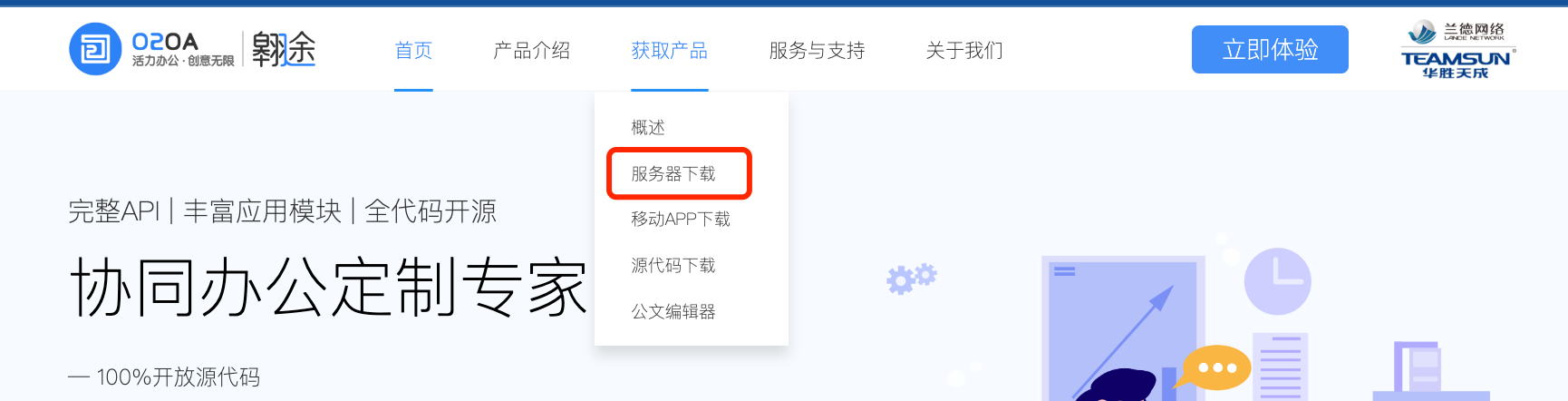
下载Windows版本安装部署文件,如下图所示: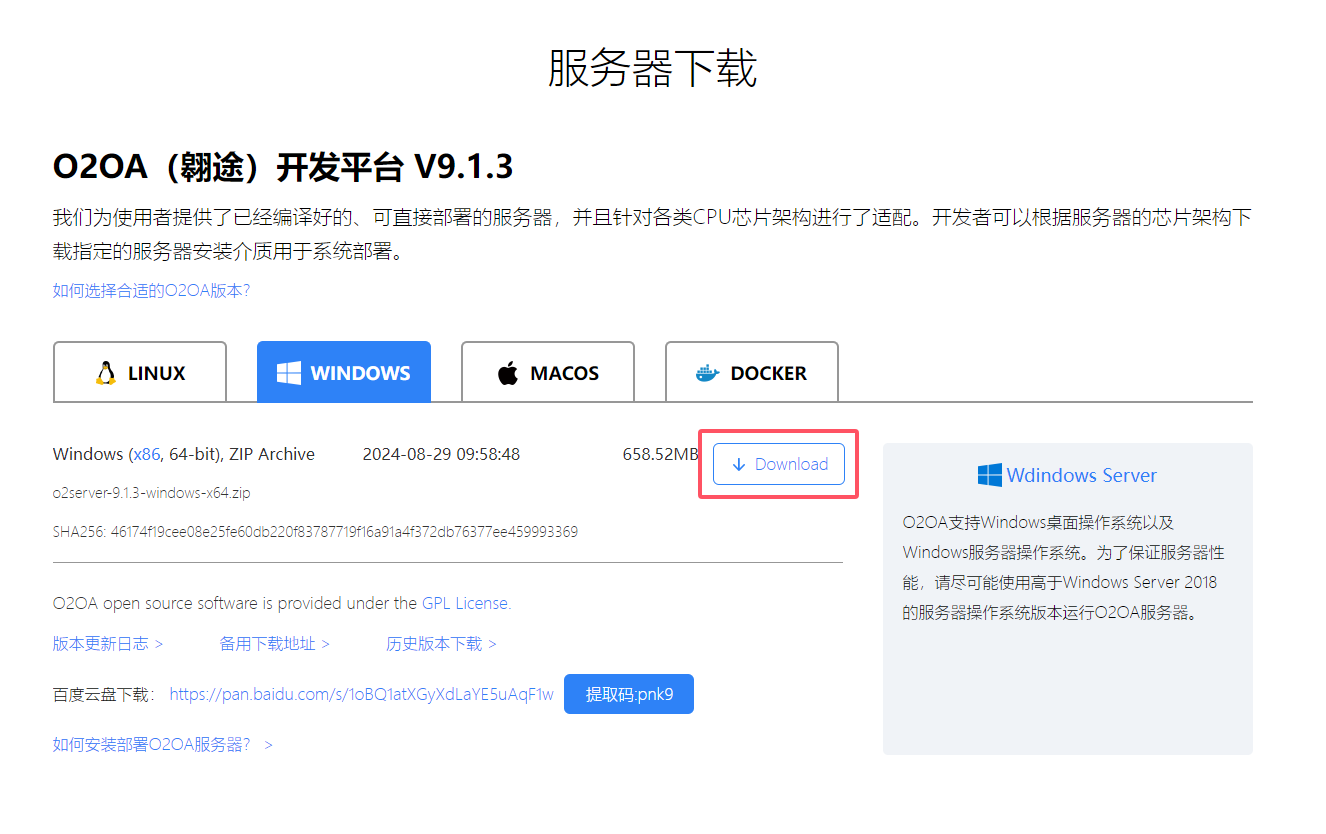
1) 下载o2server_x.x.x_windows.zip程序包(x.x.x为版本号).
2) 解压下载后的压缩包到任意目录(注意:为了避免JVM异常,按照JAVA开发规范,请不要使用有中文目录和空格的目录名),如下图所示:
O2OA开发平台自带的H2数据库是一个内嵌式的内存数据库,适合用于开发环境、功能演示环境,并不适合用作正式环境。访问和操作H2数据库,请参考文档《系统安装-如何访问和操作H2内置数据库》
如果作为正式环境使用,建议您使用拥有更高性能并且更加稳定的商用级别数据库。
如Mysql8,Oracle12C,SQLServer 2012等。 另外,O2OA提供数据定期备份和恢复的能力,建议您开启正式环境的数据定期备份的功能,以确保数据库异常时可以进行数据恢复。
二、启动o2server服务器
打开o2server文件夹,选择start_windows.bat双击打开(如有必要,请使用管理员身份打开start_windows.bat),命令提示窗口如下图所示:
如果没有修改过端口,控制台给出的初始化地址端口应该为80。另外,如果控制台给出的IP不正确,请在服务器上使用本地服务访问的方式尝试初始化,如:
-----------------------------------------------
本节以下内容主要处理端口冲突的问题,如果服务器初始化界面可以正常访问,请直接阅读第三节,按说明初始化服务器。
为了服务器能正常启动,请确认服务器的80端口未被占用(80端口是服务器默认的WEB端口,如果80端口被占用,请修改相应的端口。具体方法请参考:《系统配置-服务器端口冲突和端口修改》 ),如果是云服务器的话,请确认以上端口可以被访问(已经加入到安全控制策略,或者防火墙允许以上端口被访问)
如果是需要公网可以访问的话,请确认服务器防火墙,或者云服务器安全策略是否开放端口80入方向的访问权限。云服务器相关安全策略操作请参考:《阿里云ECS服务器的端口启用》
如果80端口被占用,启动服务器时,控制台会给出关于端口被占用的信息提示,如下图所示:
报错信息内容
[main] INFO org.eclipse.jetty.server.AbstractConnector - Started ServerConnector@3c20ba2b{HTTP/1.1,[http/1.1]}{0.0.0.0:20020}
[main] INFO org.eclipse.jetty.server.Server - Started @76111ms
2018-09-26 19:56:13 PRINT [main] com.x.server.console.server.application.ApplicationServerTools - application server start completed on port:20020.
[main] INFO org.eclipse.jetty.server.Server - jetty-9.4.z-SNAPSHOT; built: 2018-05-03T15:56:21.710Z; git: daa59876e6f384329b122929e70a80934569428c; jvm 1.8.0_171-b11
[main] INFO org.eclipse.jetty.server.session - DefaultSessionIdManager workerName=node0
[main] INFO org.eclipse.jetty.server.session - No SessionScavenger set, using defaults
[main] INFO org.eclipse.jetty.server.session - node0 Scavenging every 660000ms
[main] INFO org.eclipse.jetty.server.handler.ContextHandler - Started o.e.j.w.WebAppContext@6a0a48db{/,file:///D:/o2server/servers/webServer/,AVAILABLE}
java.net.BindException: Address already in use: bind
at sun.nio.ch.Net.bind0(Native Method)
at sun.nio.ch.Net.bind(Net.java:433)
at sun.nio.ch.Net.bind(Net.java:425)
at sun.nio.ch.ServerSocketChannelImpl.bind(ServerSocketChannelImpl.java:223)
at sun.nio.ch.ServerSocketAdaptor.bind(ServerSocketAdaptor.java:74)
at org.eclipse.jetty.server.ServerConnector.openAcceptChannel(ServerConnector.java:340)
at org.eclipse.jetty.server.ServerConnector.open(ServerConnector.java:308)
at org.eclipse.jetty.server.AbstractNetworkConnector.doStart(AbstractNetworkConnector.java:80)
at org.eclipse.jetty.server.ServerConnector.doStart(ServerConnector.java:244)
at org.eclipse.jetty.util.component.AbstractLifeCycle.start(AbstractLifeCycle.java:68)
at org.eclipse.jetty.server.Server.doStart(Server.java:398)
at org.eclipse.jetty.util.component.AbstractLifeCycle.start(AbstractLifeCycle.java:68)
at com.x.server.console.server.web.WebServerTools.start(WebServerTools.java:73)
at com.x.server.console.server.Servers.startWebServer(Servers.java:73)
at com.x.server.console.Main.startWebServer(Main.java:555)
at com.x.server.console.Main.startAll(Main.java:600)
at com.x.server.console.Main.main(Main.java:201看上去是端口被占用了,应该是web端口80被占用了。
查询端口占用情况
虽然网上有众多的相关说明,这里还是简要的把过程说明一下,大家有可能用得着,举一反三,其他的端口占用也可以使用类似的方法处理,思路如下:
1、查询端口监听程序所在的进程号(PID)
2、在Windows任务管理器里,查看该进程号所对应的应用程序名称即可。
操作过程:
1)查询端口监听程序所在的进程号(PID)使用命令:netstat -aon|findstr "80" (Linux应该也有相应的查询方法,可以自行查找相应的说明)
netstat -aon|findstr "80
2)在Windows任务栏上使用右键(或者快捷键CTRL+SHIFT+ESC)打开任务管理器,在详细栏里,根据PID将所有的应用程序排序,之后找到2744对应的应用程序,如下图所示:
关闭相应的应用程序,或者直接右键结束任务即可。您也可以根据实际情况对相应的应用程序做出处理,如果实在没有处理方式,那么还可以修改O2OA的Web服务器的端口来解决该问题。
修改O2OA服务器端口
O2OA服务器端口配置文件所在位置:o2server/config/node_127.0.0.1.json
【如果目录里没有该文件或者没有config目录,可以从configSample目录里COPY一个到新建的config目录下】。
如下图所示:
打开o2server/config/node_127.0.0.1.json,配置文件内容如下:
{
"enable": true,
"center": {
"enable": true,
"order": 0.0,
"sslEnable": false,
"port": 8080.0, --端口改成 8080
"httpProtocol": "",
"proxyHost": "",
"proxyPort": 8080.0 --端口改成 8080
},
"application": {
"enable": true,
"port": 8080.0, --端口改成 8080
"sslEnable": false,
"proxyHost": "",
"proxyPort": 8080.0, --端口改成 8080
"includes": [],
"excludes": []
},
"web": {
"enable": true,
"port": 8080.0, --端口改成 8080
"sslEnable": false,
"proxyHost": "",
"proxyCenterEnable": true,
"proxyApplicationEnable": true
},
"data": {
"enable": true,
"tcpPort": 20050.0,
"includes": [],
"excludes": [],
"jmxEnable": false,
"cacheSize": 512.0,
"logLevel": "WARN",
"maxTotal": 50.0,
"maxIdle": 0.0,
"statEnable": false,
"statFilter": "mergeStat",
"slowSqlMillis": 2000.0,
"lockTimeout": 120000.0
},
"storage": {
"enable": true,
"port": 20040.0,
"sslEnable": false,
"name": "251",
"prefix": "",
"deepPath": false
},
"dumpData": {
"enable": false,
"cron": "",
"size": 7.0,
"path": ""
},
"restoreData": {
"enable": false,
"cron": "",
"path": ""
},
"nodeAgentEnable": true,
"nodeAgentPort": 20010.0,
"nodeAgentEncrypt": true,
"autoStart": true,
"selfHealthCheckEnable": false
"stackTrace": {
"enable": false,
"interval": 20.0
}
}修改完成后,重启,问题解决。希望本文对您有帮助!
如果服务器防火墙已开启,并且未进行任何设置,那么有可能用户对服务器的访问会被防火墙拦截导致系统无法访问,如下图所示:
此种情况下,只需要关闭服务器防火墙即可。
Windows服务器关闭防火墙请参考:《Windows server 2008 、2012、2016关闭防火墙或者防火墙开启的情况下开启ICMP(ping)功能》
Linux服务器关闭防火墙请参考:《Linux关闭防火墙firewall和iptables命令》
三、初始化o2server服务器
使用控制台给出的服务器初始化地址,访问服务器初始化页面。
1)初始化管理员(xadmin)密码,如下图所示界面:
请注意:
O2OA V8.1之后,系统将不存在默认密码,新设置的管理员密码请一定牢记(写到小本本上)。
由于权限过大,管理员密码丢失之后将无法找回。
输入管理员密码,并且确认密码后,点击“下一步”,开始设置系统连接的数据库,如下图所示:
在此界面,可以选择H2内置数据库,也可以使用其他的数据库,O2OA可以支持的数据库有很多,不限于系统所展现出来的这些。
如果选择MySQL数据库,则可以填写数据库连接字符串(可以百度一下MySQL的数据库连接信息),如下图所示:
数据库信息设置完成之后,点击“下一步”进行数据初始化工作,如下图所示:
O2OA V8.1支持在启动过程中恢复之前系统备份出来的数据,这样在系统启动完成之后,系统将包含所恢复的数据内容。(在此处略过数据恢复的操作过程,以后再其他文档里进行相关说明)。如果没有需要恢复的数据,可以点击“下一步”,系统会给出初始化信息总结,如下图所示:
确认初始化信息无误之后,点击执行,系统将继续启动服务器,并且完成管理员所选择的初始化内容,直到系统全部完成启动,如下图所示:
服务器初始化完成,如下图所示:
系统初始化完成之后,点击“进入系统登录页面”来访问系统,如下图所示:
使用管理员账号登录系统(账号:xadmin,密码:自定义的密码),如下图所示:
至此,O2OA的部署工作已经完成,用户可以使用服务器IP地址(加端口)号来访问O2OA系统。
四、如何停止服务器
![]()
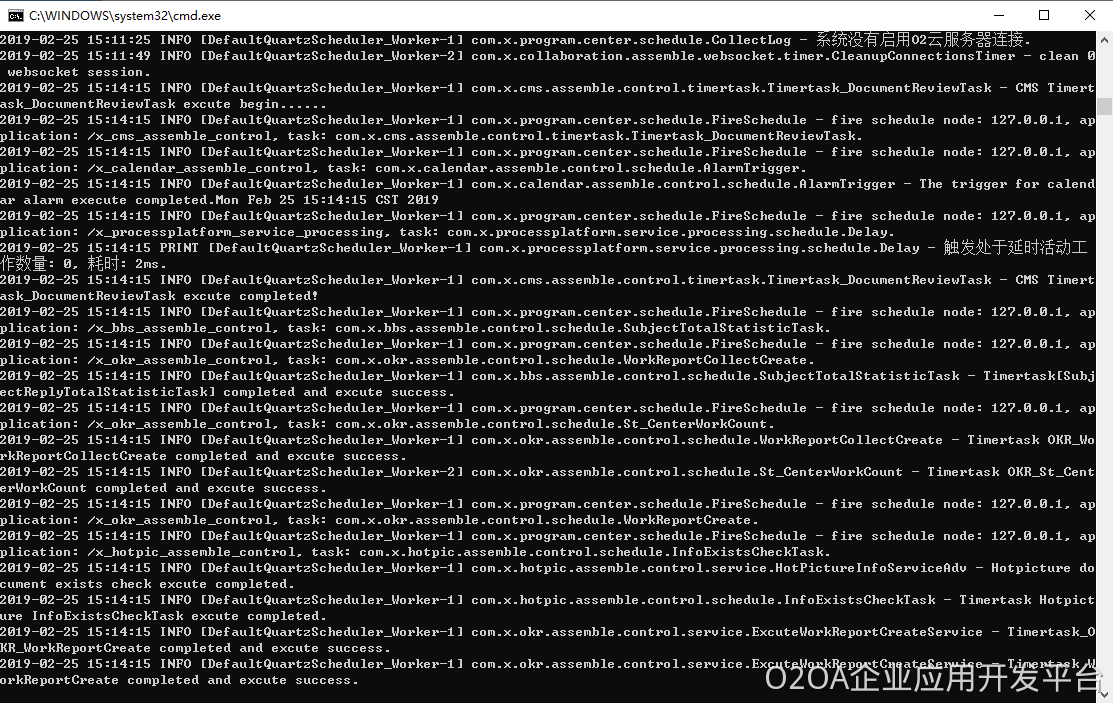
方式一:直接在命令窗口输入 stop
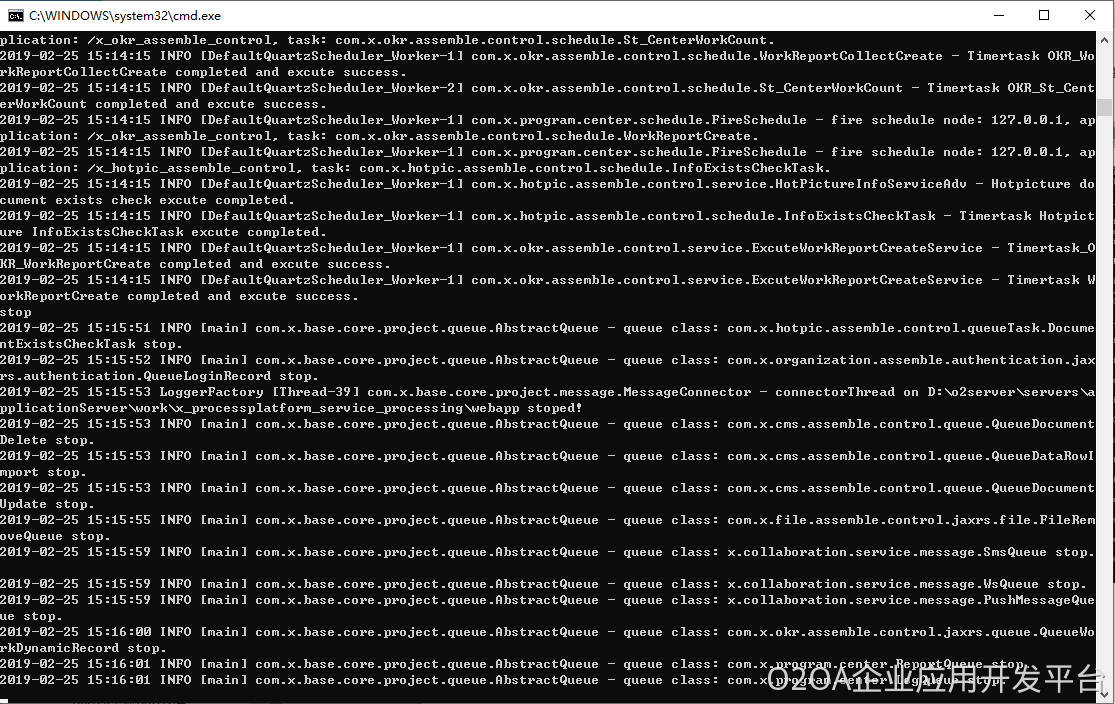
方式二:直接关闭命令窗口,进程将被直接杀死
上一篇:系统安全-日志应用使用说明
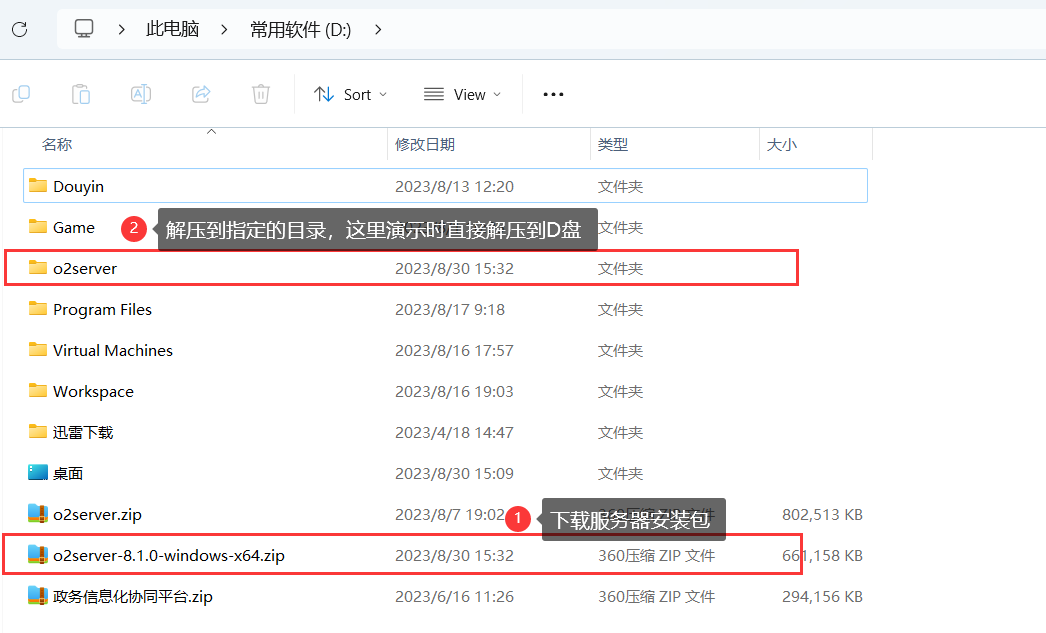
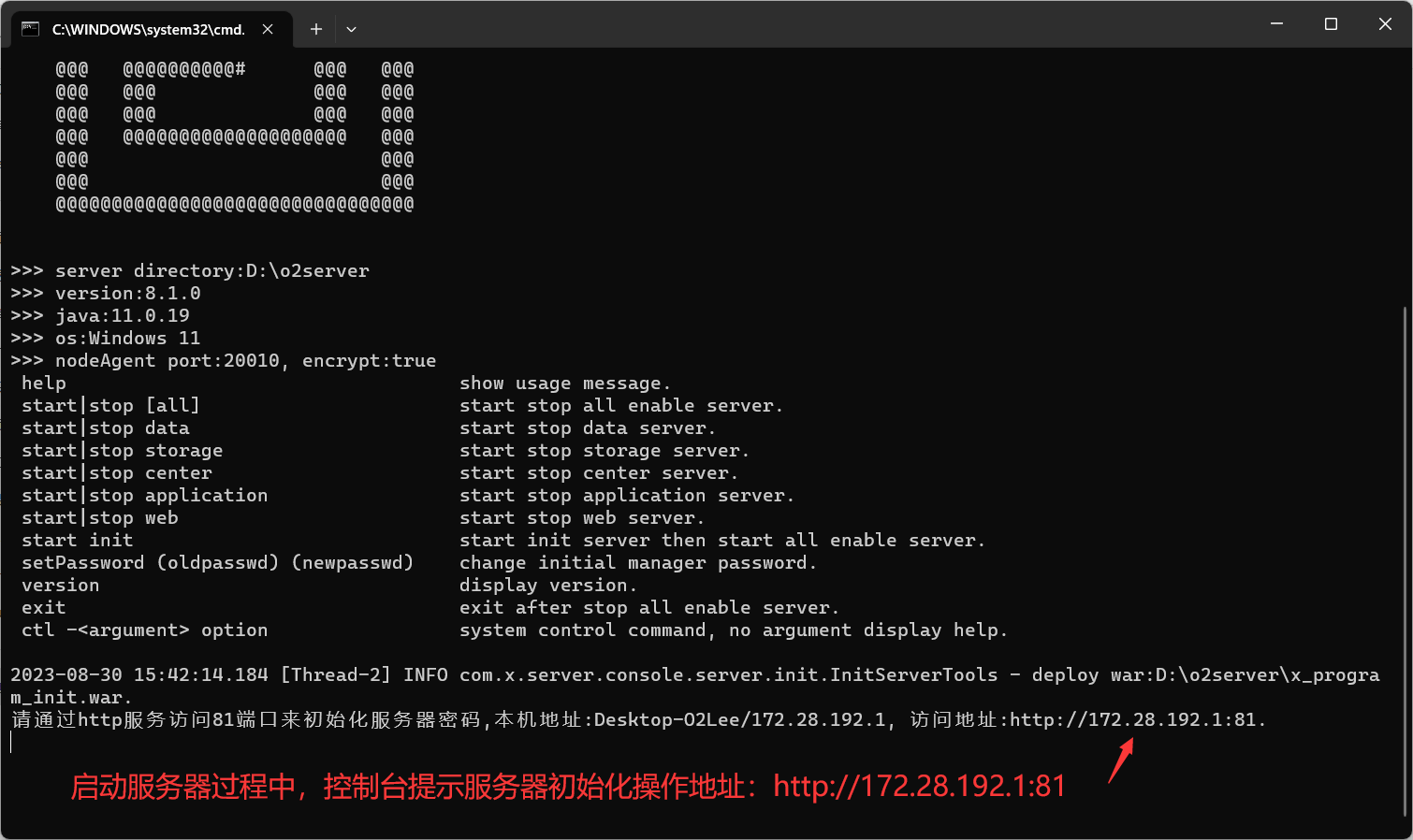
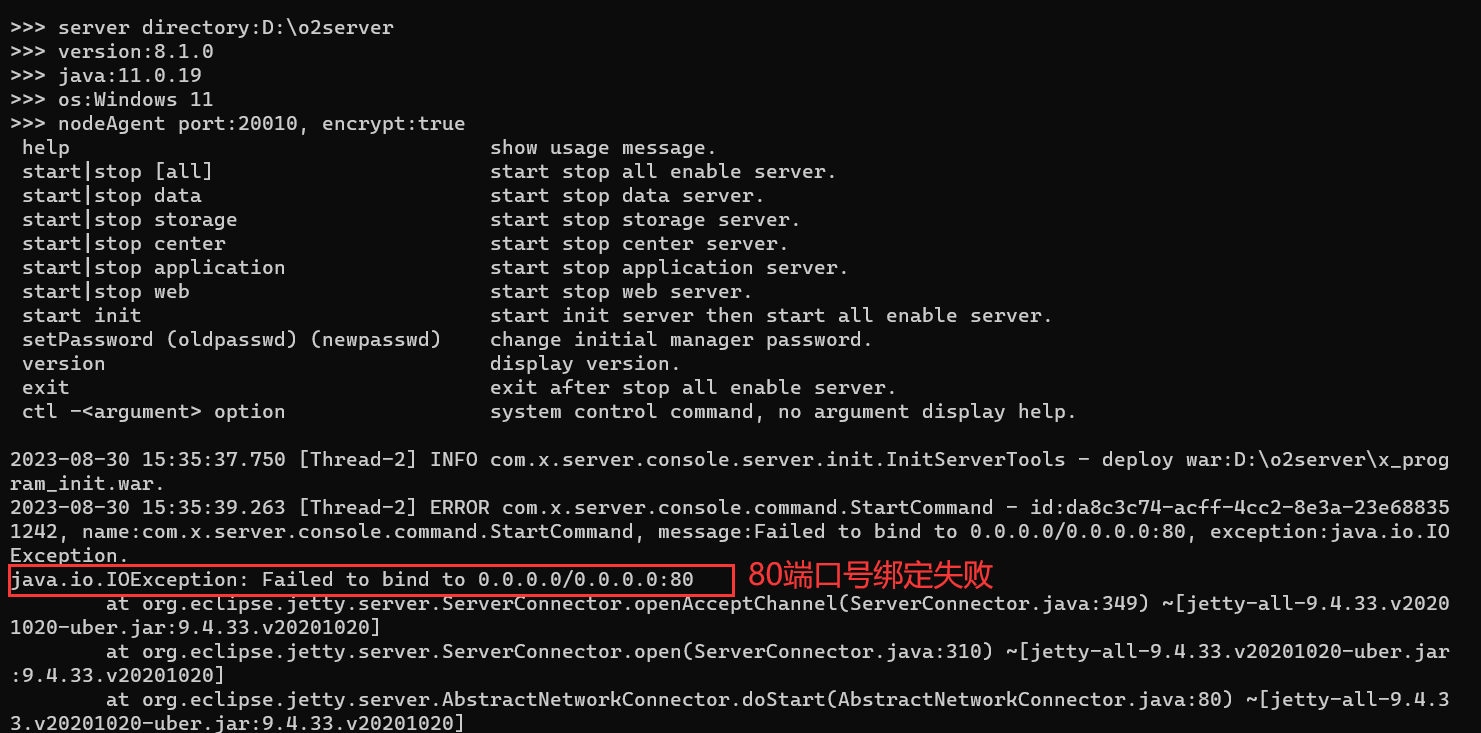
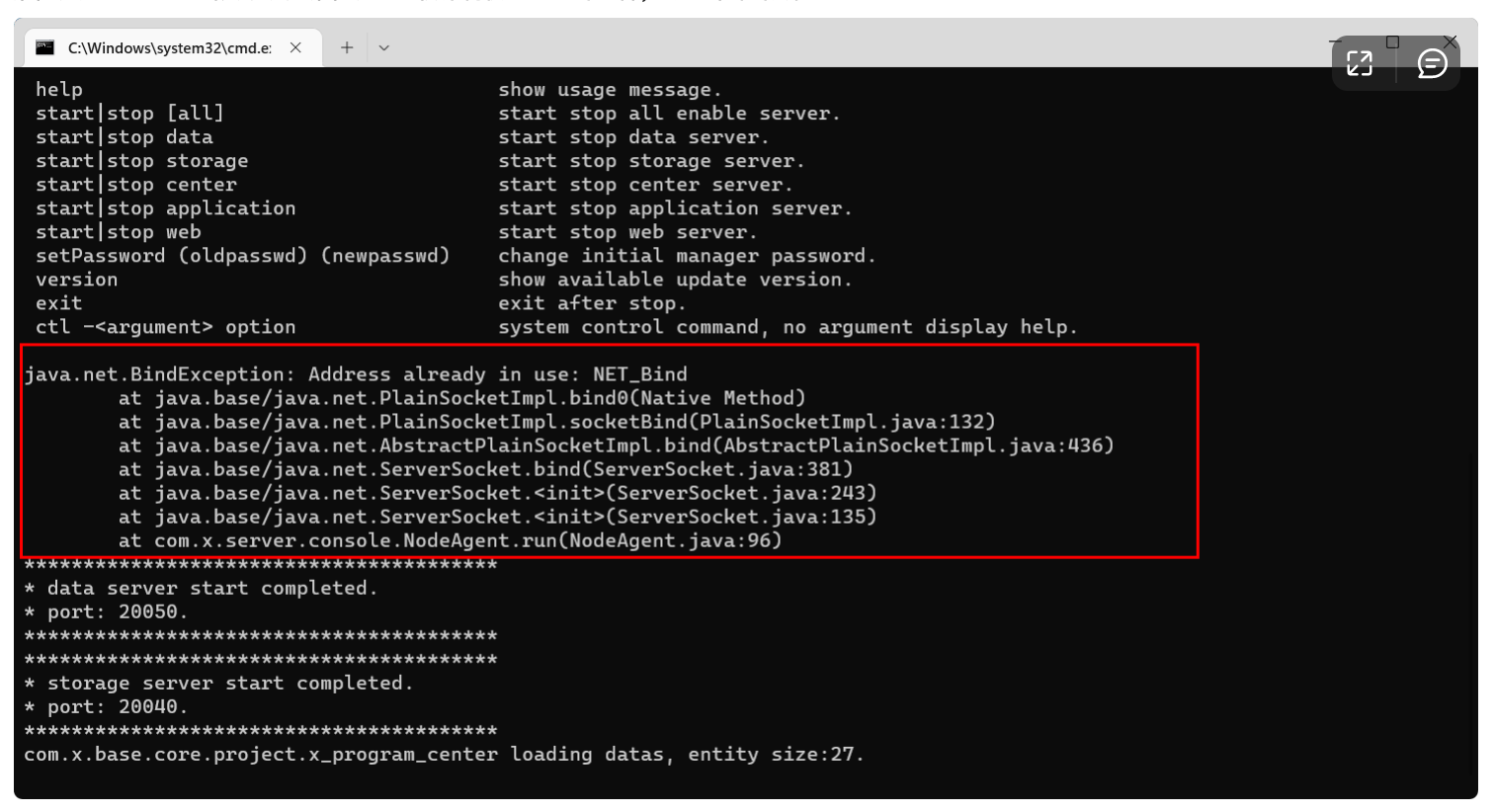
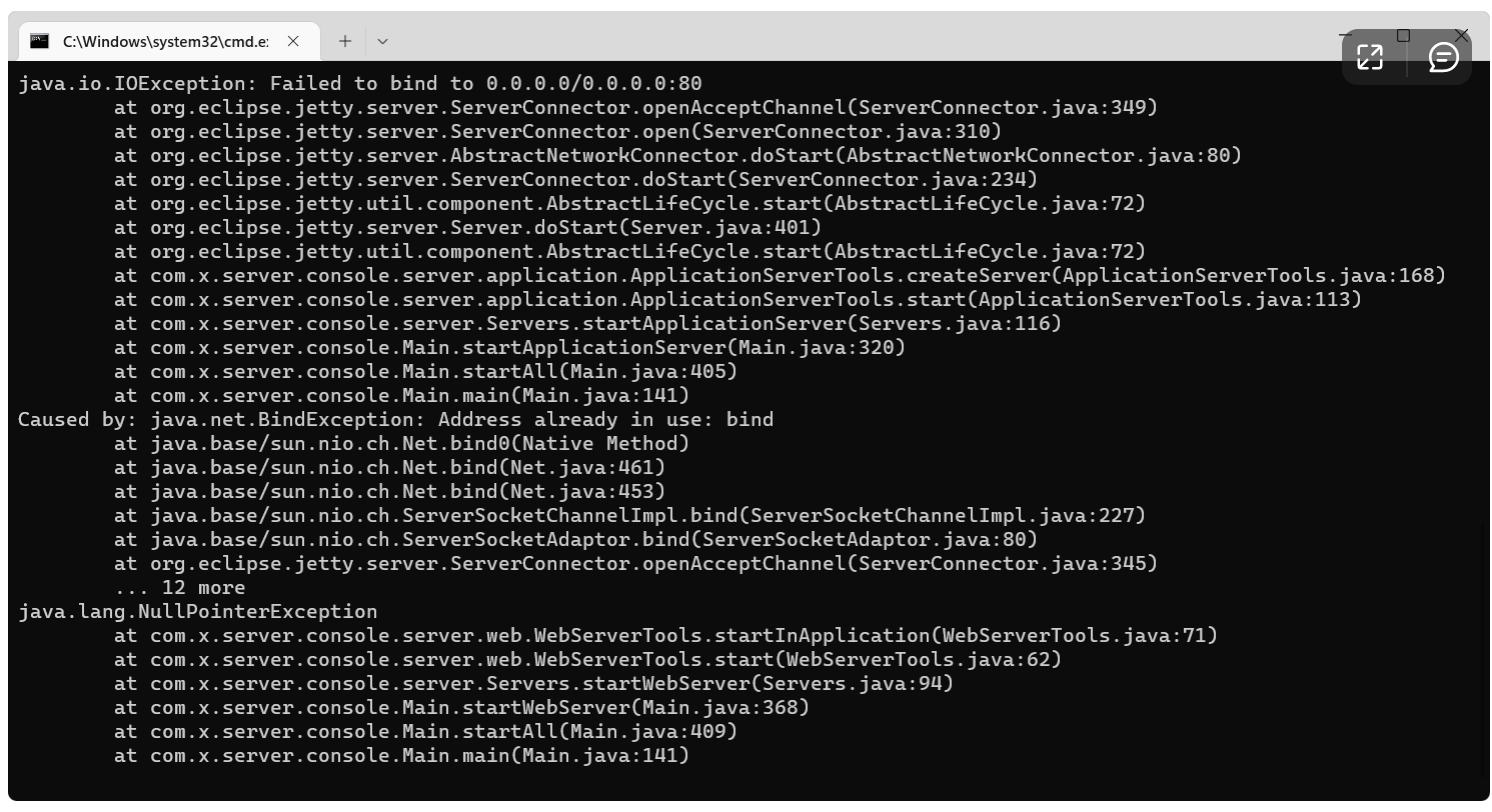
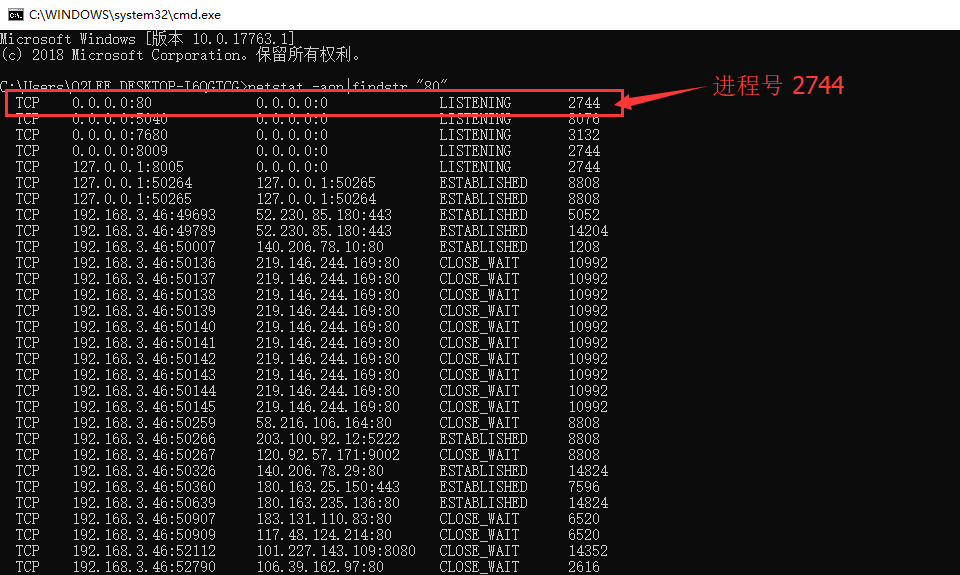
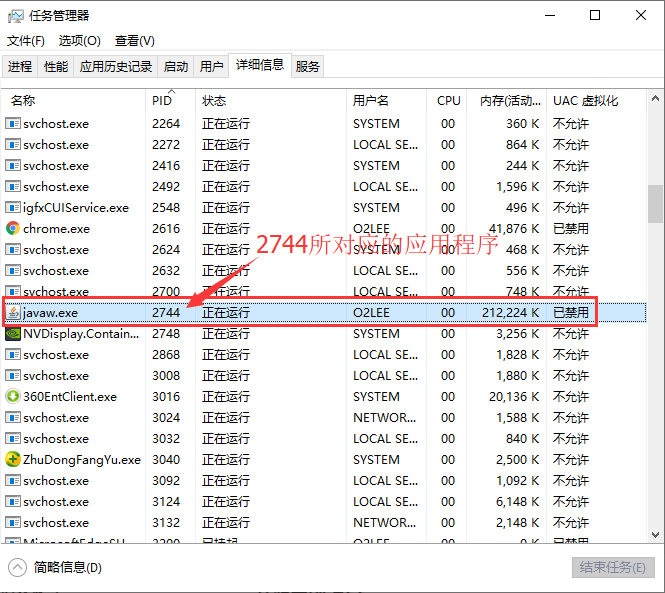
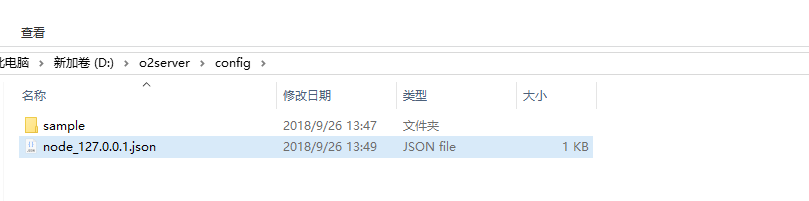
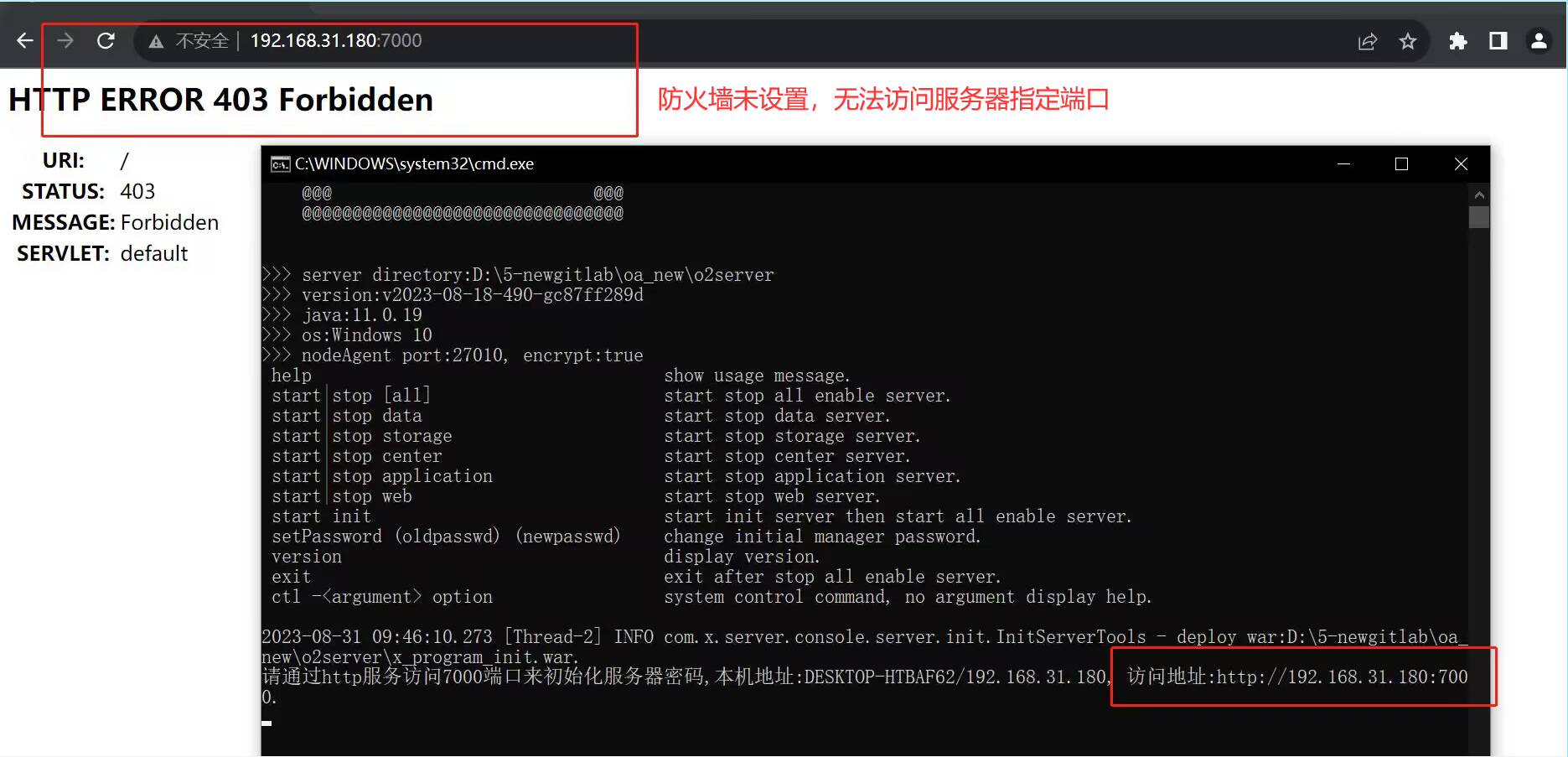
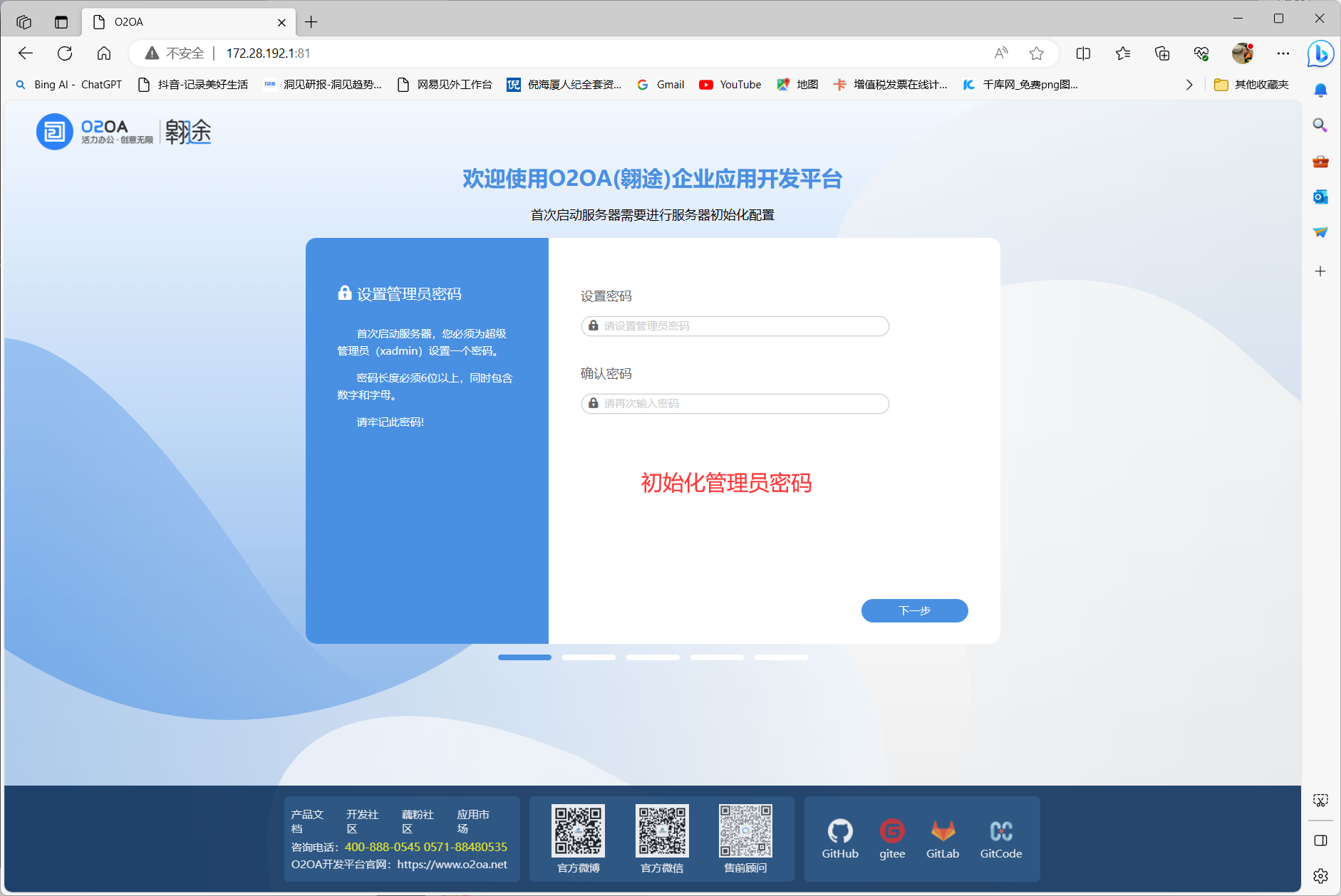
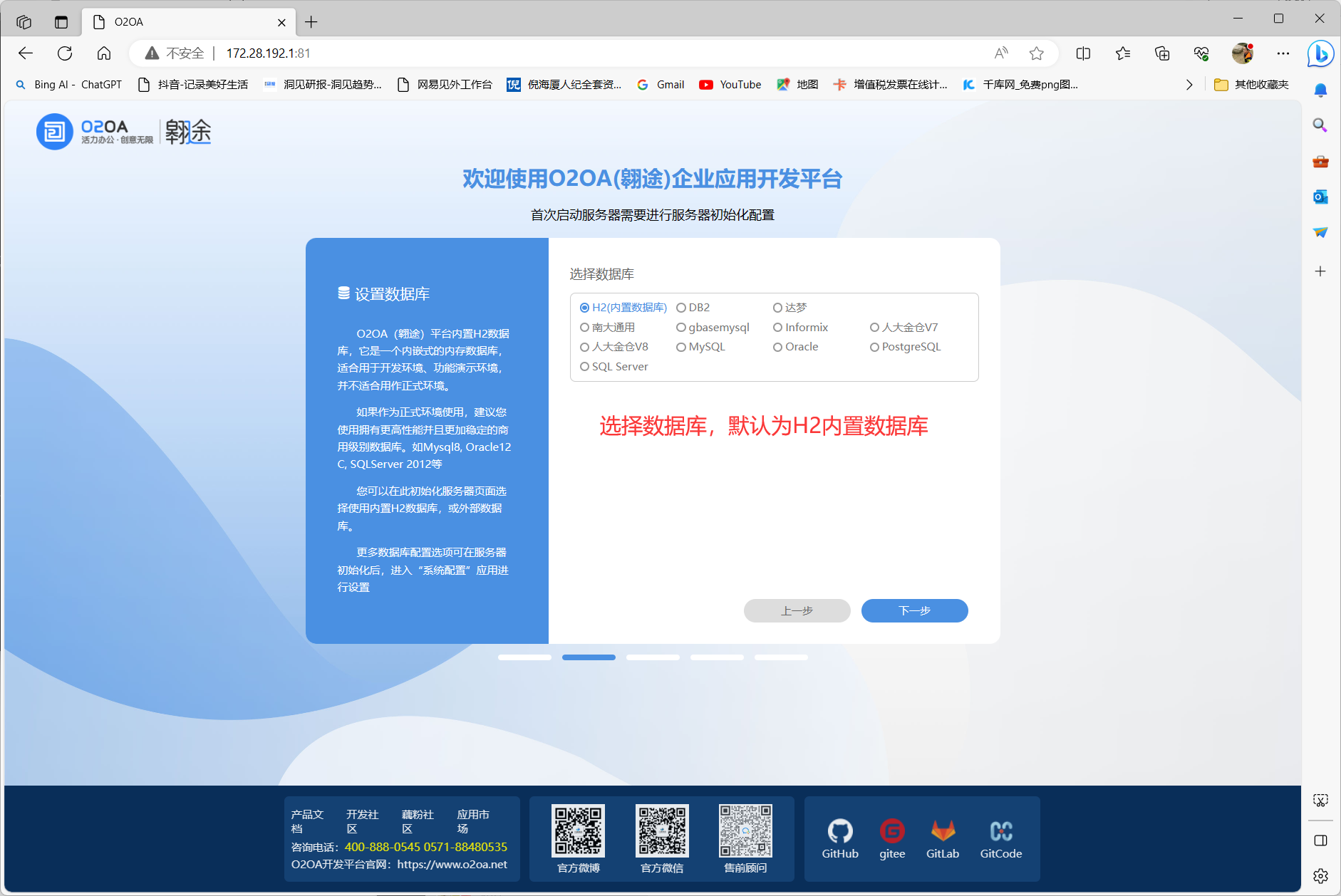
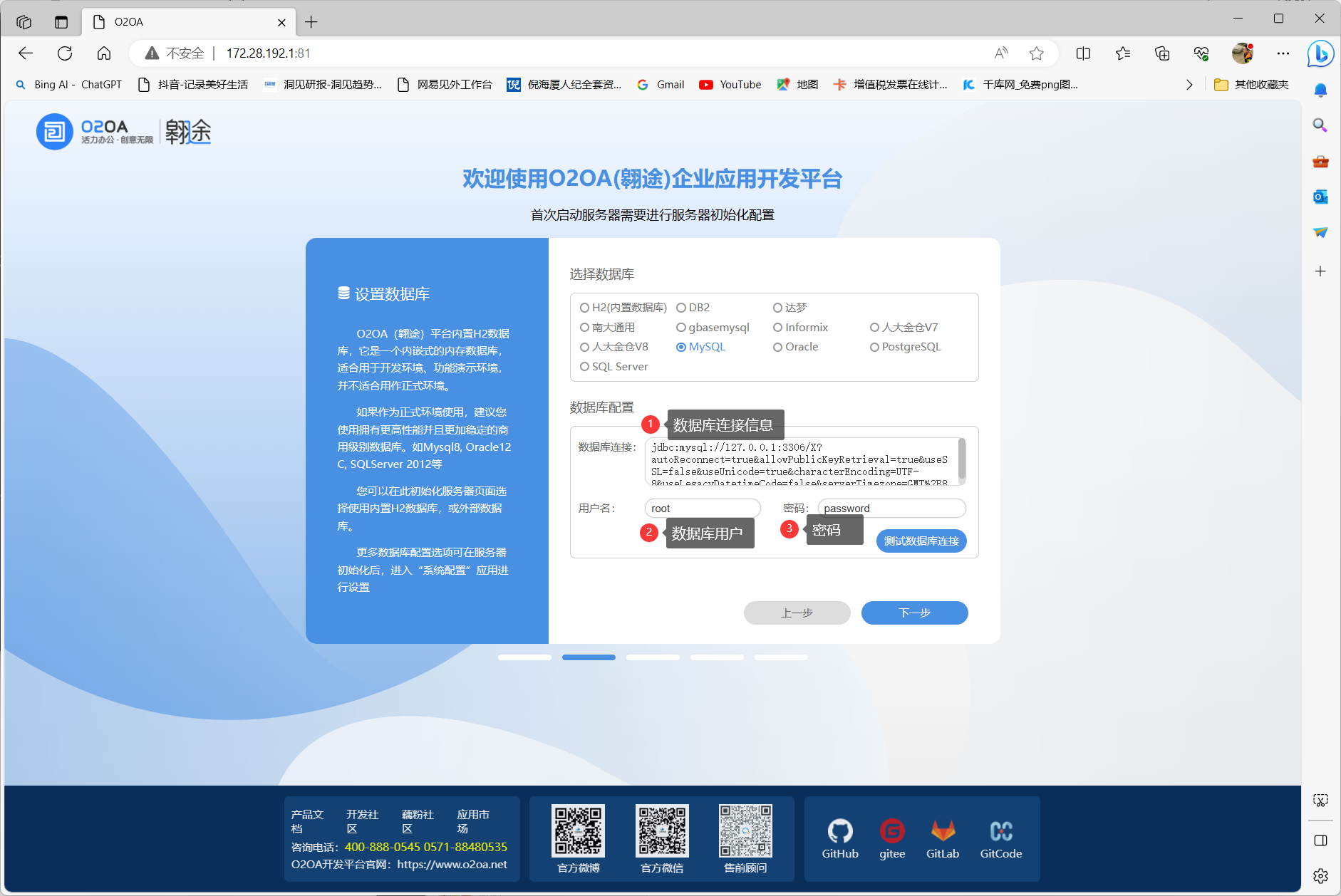
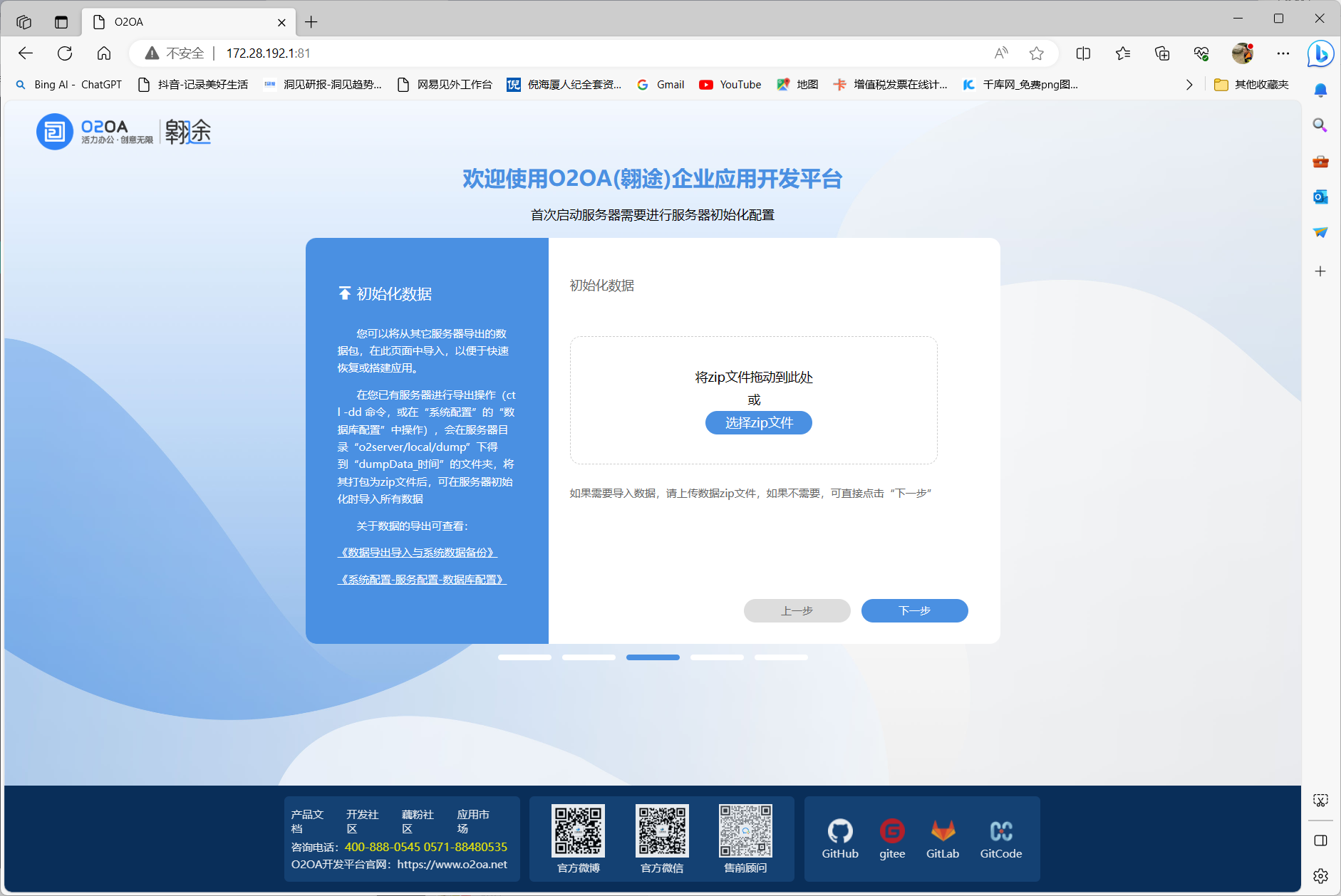
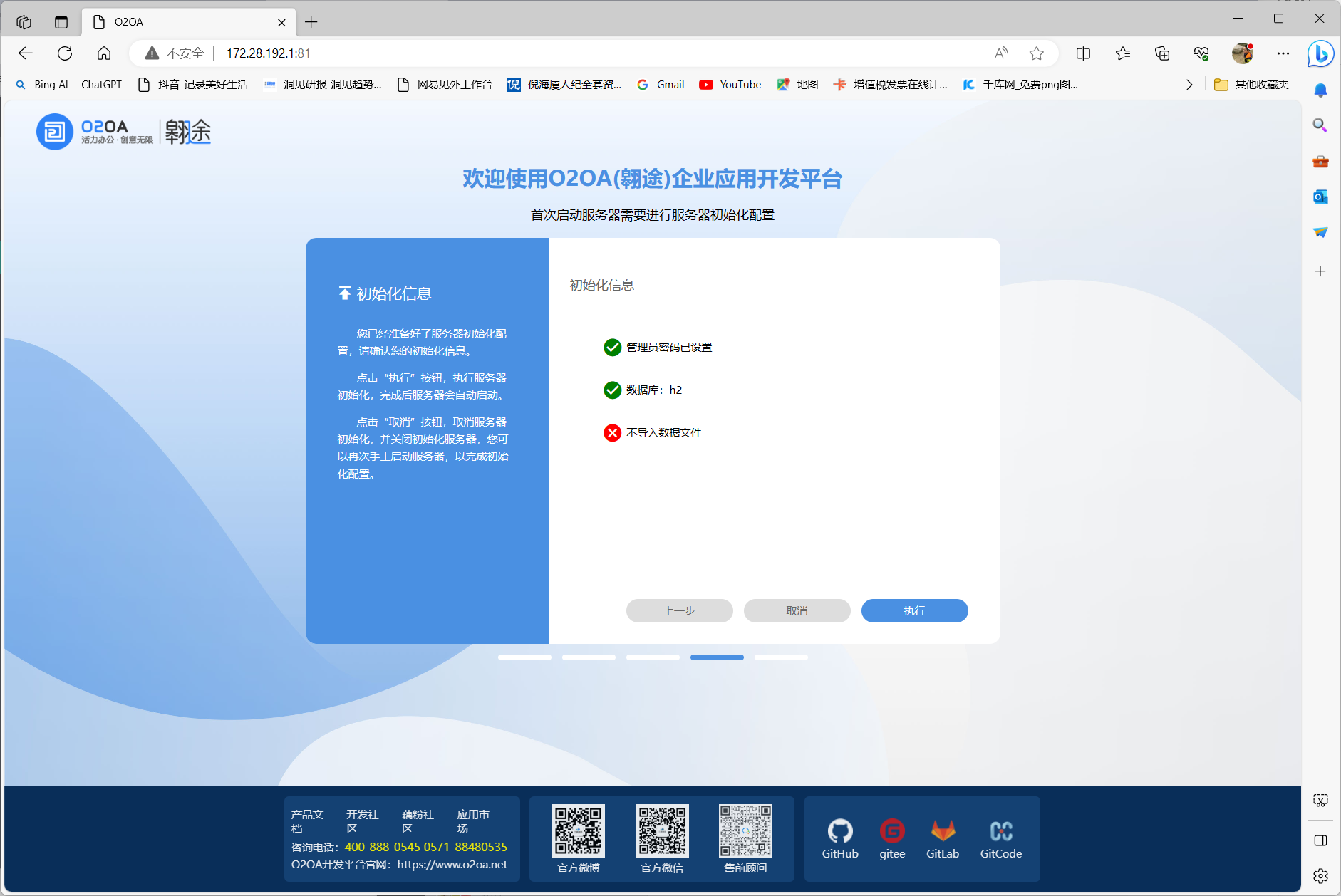
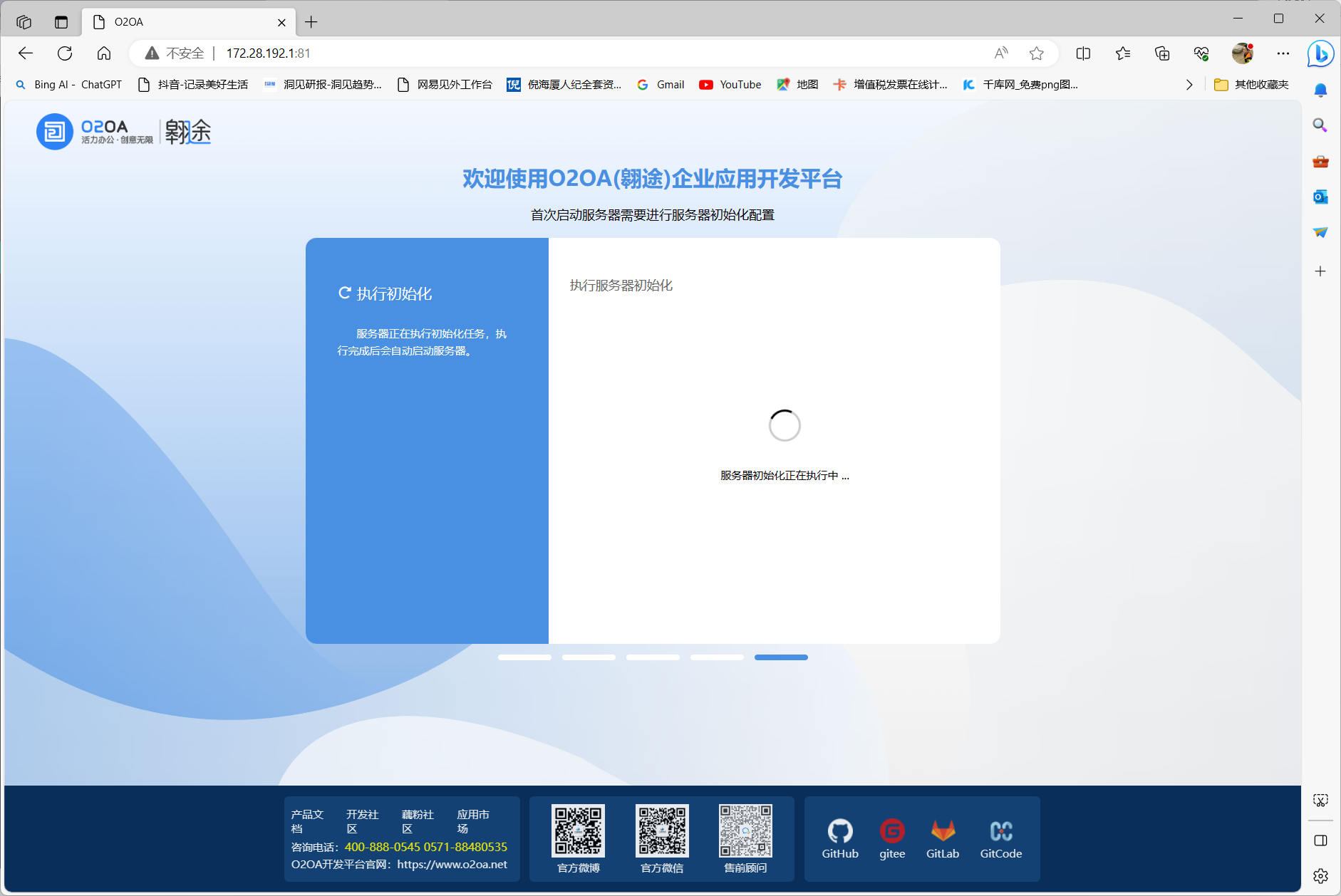
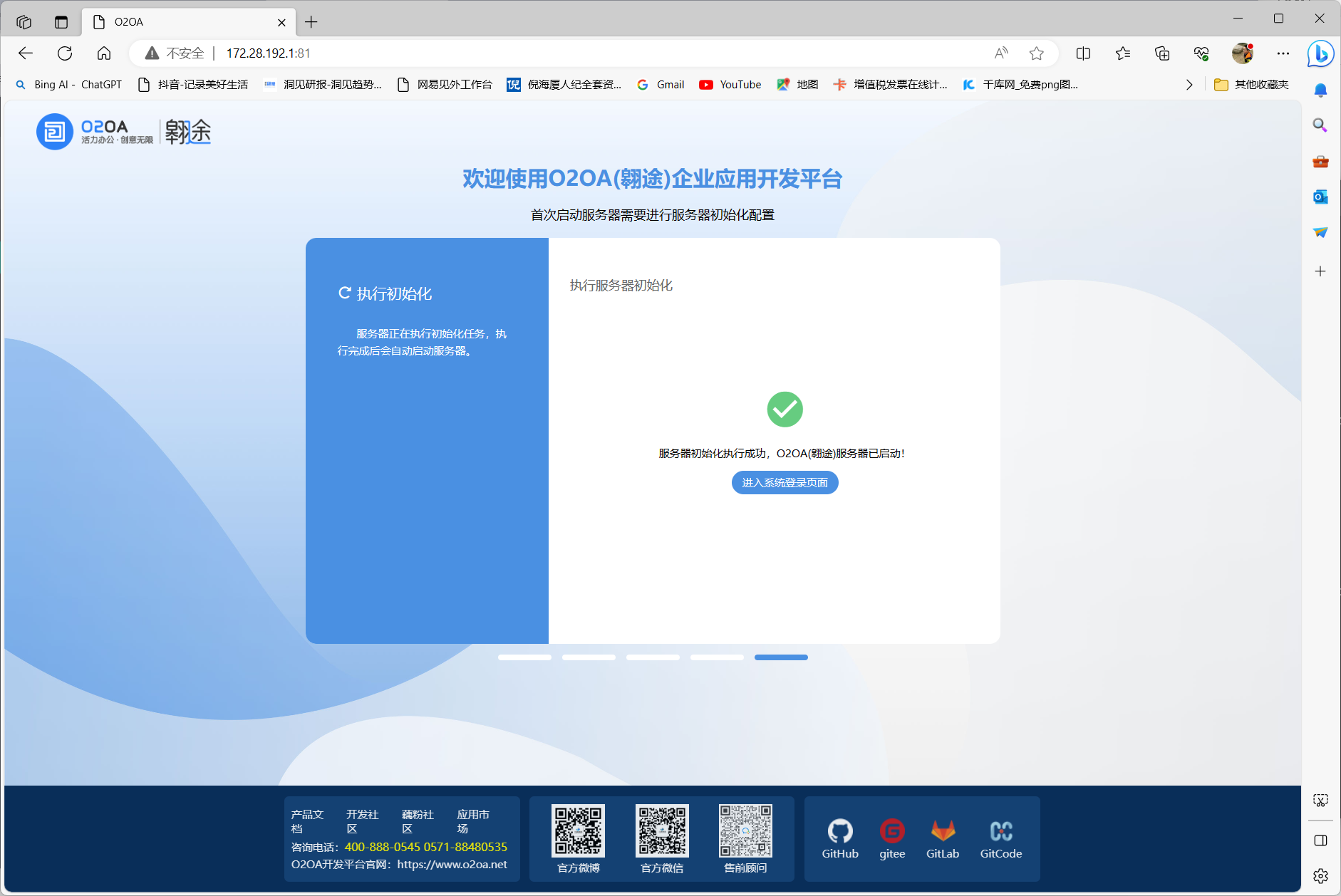
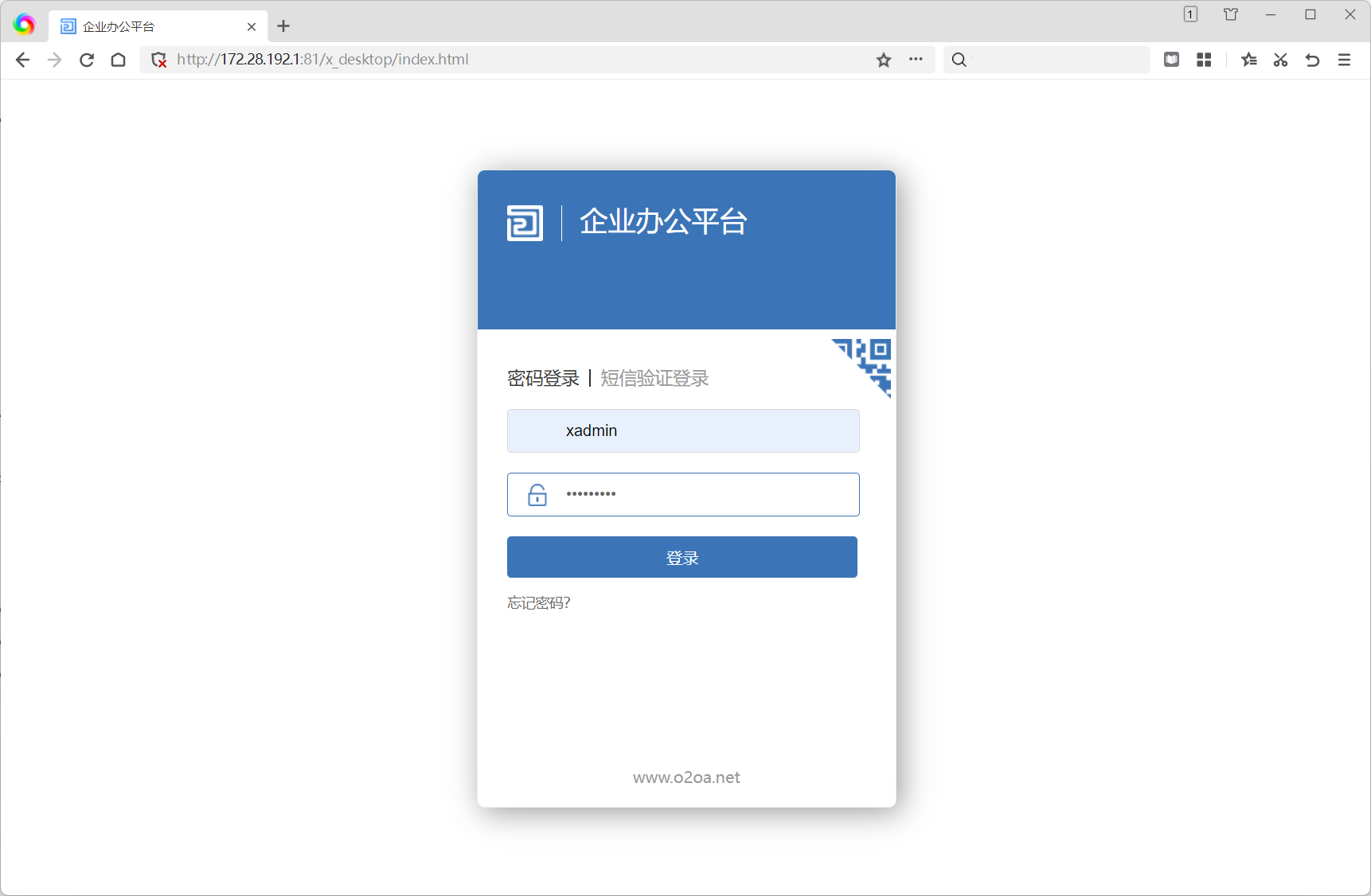
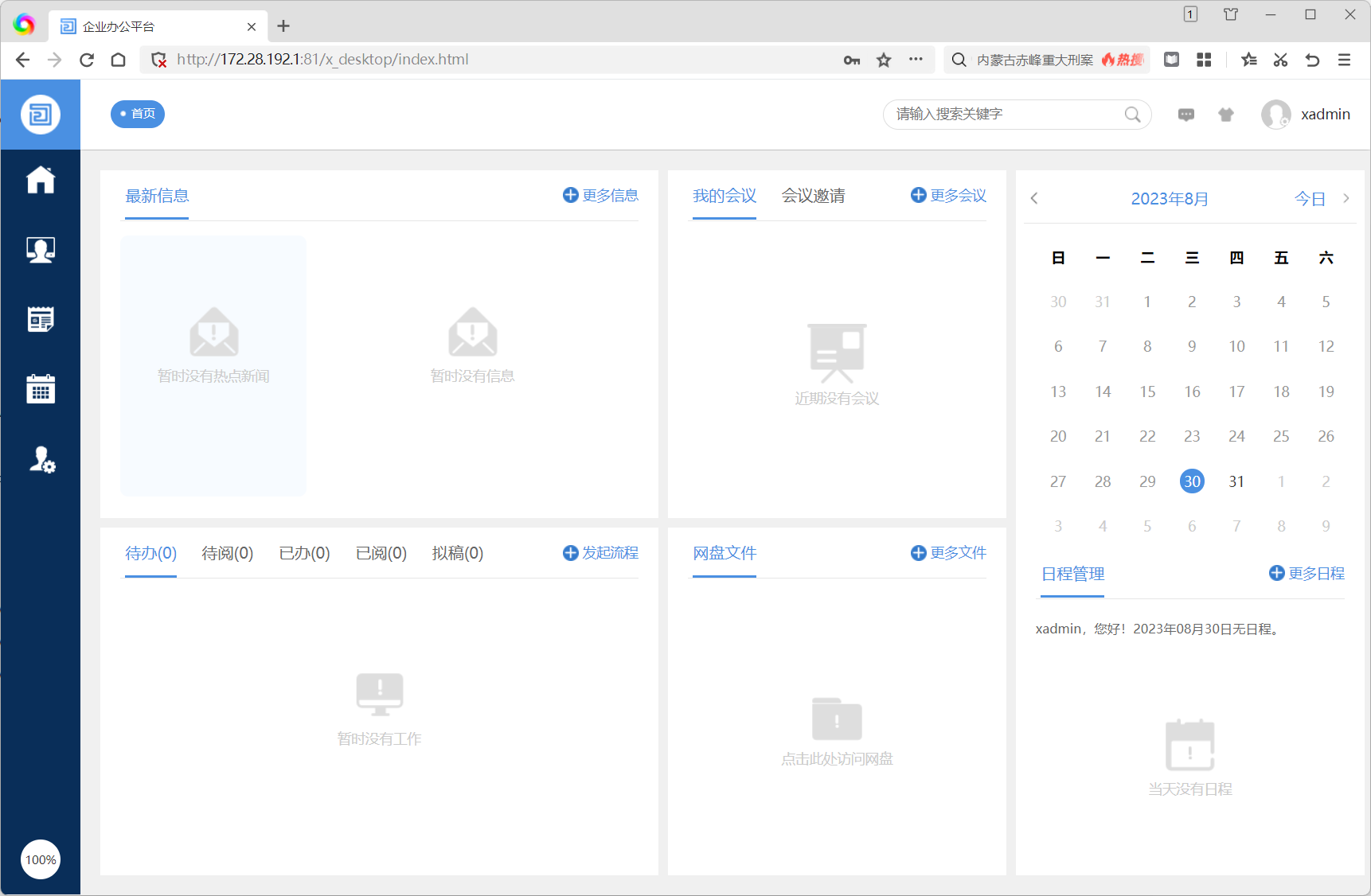


 浙公网安备 33010602009829号
浙公网安备 33010602009829号